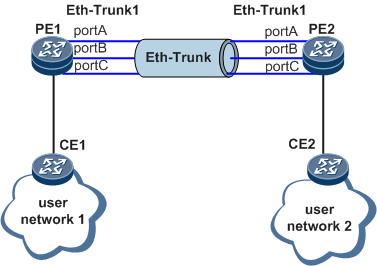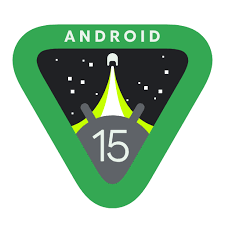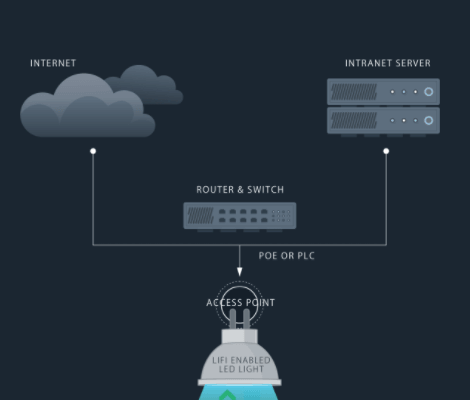Solusi Ponsel Terhubung Wifi Namun Tidak Bisa Konek Internet
Solusi Ponsel Terhubung Wifi Namun Tidak Bisa Konek Internet. Mengganggu bukan ketika ponsel kita terhubung ke WiFi tetapi tanpa internet? Nah, memiliki koneksi WiFi belum tentu bisa mengakses dunia online.
Terkadang, Anda melihat tanda seru pada simbol WiFi. Ini jelas menunjukkan bahwa perangkat Anda tidak terhubung ke internet.
Memang ada banyak alasan mengapa ponsel Anda terhubung ke Wifi tanpa internet. Di sini, kami akan mengeksplorasi penyebab umum dan perbaikan sederhana untuk masalah ini.
Anda mungkin menghadapi masalah konektivitas internet di ponsel Anda meskipun memiliki koneksi WiFi ke mana pun Anda pergi. Jadi, penyebab utama di balik masalah ini mungkin terkait dengan perangkat atau penyedia layanan Anda.
Bagian ini menyajikan beberapa faktor utama yang mencegah Anda mengakses web meskipun ponsel Anda terhubung ke WiFi.
Pertama dan terpenting, penyedia internet Anda mungkin mengalami masalah serius. Yah, mungkin ada kerusakan serat, atau langganan Anda telah berakhir.
Apa pun alasannya, Anda akan menemukan salah satu lampu router terus berkedip. Selain itu, Anda bisa memastikannya dengan mengecek koneksi internet di perangkat lain yang tergabung dalam jaringan WiFi yang sama.
Beberapa organisasi menyiapkan halaman login untuk terhubung ke internet mereka. Ini mengurangi lalu lintas jaringan dan hanya mengizinkan pengguna yang berwenang untuk mengakses web. Jika ini masalahnya, Anda akan menemukan ikon pertanyaan di WiFi, dan sistem meminta Anda untuk masuk. Setelah menekan tombol, Anda akan diarahkan ke halaman di mana Anda perlu memasukkan nama pengguna dan kata sandi Anda.
Sudahkah Anda memeriksa kabel router atau modem? Jika terputus, tidak mungkin menggunakan internet tidak hanya melalui WiFi tetapi juga melalui ethernet.
Selain itu, mungkin ada beberapa masalah serius dengan perangkat jaringan Anda. Jadi, jika router atau modem Anda terlalu tua, Anda harus memperbaikinya.
Terkadang, tanpa sadar kita terhubung ke hotspot yang tidak menyediakan koneksi internet untuk kita. Ini mungkin terdengar lucu, tetapi kebanyakan dari kita membuat kesalahan konyol ini dari waktu ke waktu.
Oleh karena itu, Anda harus memastikan perangkat lain memiliki koneksi internet sebelum bergabung dengan hotspot mereka.
Internet mungkin tidak berfungsi jika ada masalah dengan ponsel cerdas Anda. Nah, beberapa masalah perangkat keras atau perangkat lunak mungkin menghentikan Anda mengakses jaringan meskipun memiliki koneksi WiFi.
Selain itu, mungkin ada pembaruan perangkat lunak yang Anda abaikan untuk sementara waktu. Jadi, jika Anda ingin mengakses web, memperbaiki ponsel Anda sudah cukup.
Ada metode sederhana dan rumit untuk memperbaiki ponsel Anda yang terhubung ke WiFi tanpa internet. Di sini, kami fokus pada teknik dasar dan termudah yang dapat digunakan siapa saja untuk menyelesaikan masalah.

Tanpa berfokus pada opsi sulit, pertama-tama kami sarankan Anda mematikan WiFi dan menyalakannya kembali.
Umumnya, masalah internal dan bug merusak perangkat seluler kami. Menghubungkan kembali WiFi kami menyelesaikannya dan membantu kami mengakses internet.
Atau, Anda juga dapat memulai ulang ponsel cerdas Anda. Jika metode sederhana ini tidak berhasil, coba perbaikan lain dari bawah.
Terkadang, ponsel Anda mungkin menghadapi masalah pengalamatan IP. Jadi, melupakan jaringan dan memasukkan kembali kata sandi mungkin bisa membantu.
Solusi Ponsel Terhubung Wifi Namun Tidak Bisa Konek Internet
Di Android:
Ikuti panduan langkah demi langkah ini untuk melupakan dan menyambung kembali ke jaringan WiFi di perangkat Android:
Di iPhone:
Langkah-langkah melupakan dan memasukkan kembali kata sandi di iPhone sangat mirip dengan yang ada di Android:
Jika internet Anda tidak pulih, saatnya menghubungi penyedia layanan internet Anda. Atasi masalah Anda dengan jelas dan beri tahu mereka tentang perbaikan yang Anda coba.
Sekarang, ikuti prosedur yang mereka minta Anda lakukan. Jika tidak ada yang berhasil, Anda mungkin ingin mencari ISP yang lebih baik.
Ini adalah hal pertama yang diminta ISP Anda untuk Anda lakukan. Memang, mematikan router dan menyalakannya kembali adalah salah satu teknik paling andal yang dapat Anda gunakan untuk mendapatkan kembali koneksi yang hilang.
Namun, beberapa netizen menganggap ide ini tidak berguna. Tapi, kenyataannya me-restart router Anda membantu mengelola alamat IP sementara yang ditetapkan oleh perangkat jaringan.
Nah, ada banyak cara untuk mengatur ulang router Anda. Bahkan, merek yang berbeda memiliki pengaturan yang berbeda tersedia.router-reset-buttonSelain itu, Anda juga dapat menggunakan terminal sistem operasi. Namun, menggunakan tombol reset adalah cara terbaik untuk mem-boot ulang router. Inilah cara terbaik untuk mengatur ulang perangkat jaringan Anda:
Sekalipun mengatur ulang router tidak berfungsi, masalahnya pasti ada di ponsel Anda. Oleh karena itu, metode pertama yang kami sarankan adalah mengubah server DNS Anda.
Beberapa ISP tidak menyediakan layanan DNS yang baik. Ini bisa menjadi alasan mengapa Anda tidak dapat menggunakan internet di ponsel yang terhubung dengan WiFi.
BACA JUGA : Cara Capture Paket Dengan Wireshark
Dengan demikian, memilih DNS pribadi akan membantu Anda mengatasi masalah tersebut. Di antara semuanya, kami sarankan Anda menggunakan Google DNS.
Di Android:
Metode untuk melakukannya bervariasi dari merek, tetapi Anda dapat dengan mudah menemukan setelan serupa di ponsel. Inilah cara Anda memilih mode DNS pribadi di perangkat Android:
Atau, Anda dapat mengikuti langkah-langkah ini untuk mengubah server DNS Anda:
Di iPhone:
Ikuti panduan ini untuk mengubah server DNS Anda di iPhone atau iPad:
Jika mengubah server DNS Anda tidak menyelesaikan masalah Anda, coba aktifkan fitur Pengacakan MAC Wi-Fi.
Mengaktifkan layanan ini akan mengubah alamat MAC Anda setiap kali Anda terhubung ke jaringan Wi-Fi. Tentu saja, ini akan memperbaiki semua masalah Anda yang terkait dengan internet di ponsel Anda.
Di Android:
Ini adalah langkah-langkah yang akan membantu Anda mengaktifkan Pengacakan MAC Wi-Fi di ponsel Android:
Di iPhone:
Untuk menggunakan pengacakan MAC pada perangkat iOS, kami memiliki fitur yang disebut Alamat Wi-Fi Pribadi. Umumnya, opsi ini diaktifkan secara default. Namun, jika Anda meragukannya, inilah gambaran umum tentang cara mengaktifkan layanan di iPhone:
Jika tidak ada teknik yang berhasil, saatnya Anda mengatur ulang pengaturan jaringan. Ini membantu menyingkirkan semua masalah terkait jaringan di perangkat Anda.
Di Android:
Untuk mengatur ulang pengaturan jaringan pada ponsel cerdas Android Anda, navigasikan ke Pengaturan dan ikuti panduan ini:
Di iPhone:
Untuk mengatur ulang pengaturan jaringan di perangkat iOS Anda, buka Pengaturan dan ikuti langkah berikut:
Meskipun menyetel ulang setelan jaringan tidak berfungsi, ponsel Anda mengalami masalah. Jika Anda memiliki masalah terkait perangkat lunak, coba reset pabrik pada perangkat Anda.
Jika masalah berlanjut, kami sarankan Anda mengunjungi pusat layanan terdekat. Mudah-mudahan, mereka akan membantu Anda memperbaiki masalah terkait perangkat keras di ponsel Anda.
Tidak ada opsi langsung untuk membuat hotspot di ponsel jika Anda terhubung ke jaringan WiFi. Umumnya, menyalakan hotspot akan menonaktifkan Wi-Fi secara otomatis. Meskipun demikian, ada aplikasi pihak ketiga yang membantu Anda melakukannya.
Nah, WiFi bisa berfungsi di ponsel Anda tanpa akses internet. Namun, di sebagian besar PC, Anda secara otomatis terputus jika tidak ada koneksi internet. Namun, jika internet berfungsi dengan baik di ponsel Anda, coba sambungkan PC Anda dengan kabel LAN.
Alamat MAC adalah alamat fisik ponsel atau PC Anda. Di sisi lain, alamat IP adalah alamat unik yang membantu ponsel atau komputer Anda mengakses jaringan.
Saya seorang penulis teknologi dan pembuat konten. Sebelumnya, saya bekerja sebagai penulis konten selama lebih dari dua tahun. Bersamaan dengan ini, saya adalah penggemar ilmu komputer, dan dengan pengetahuan saya, saya di sini untuk membantu Anda dengan panduan cara dan perbaikan.